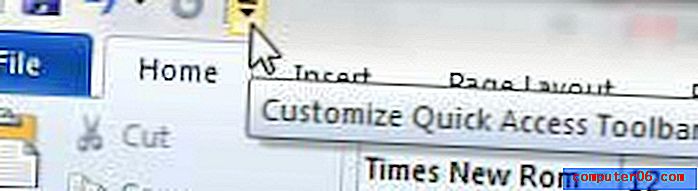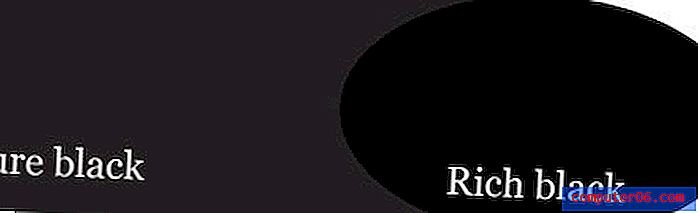Hvězdné foto zotavení Recenze
3, 5 z 5
Můžete obnovit své obrázky, videa nebo zvukové soubory cena
3 z 5
Jednorázová platba 49, 99 USD USD (omezená bezplatná zkušební verze) snadnost použití
3 z 5
Relativně jednoduché použití může být pro začátečníky složité Podpěra, podpora
3, 5 z 5
Základní soubor nápovědy, dostupný prostřednictvím e-mailu, živého chatu, telefonu
Rychlé shrnutí
Stellar Photo Recovery je nástroj pro obnovu dat určený primárně pro fotografy a další mediální profesionály. Může skenovat řadu typů systémů souborů různých velikostí pro smazané soubory a podporuje skenování velkých svazků přes 2TB.
Skutečná obnova souborů je bohužel nekonzistentní, protože některé skenované a detekované soubory se neobnoví správně. Funguje adekvátně, pokud potřebujete pouze základní funkci obnovení, ale není navržen pro složitější situace obnovy. Jak je vidět z níže uvedeného testování scénářů, byl úspěšný pouze jeden test obnovy ze tří.
Obnova dat je však často zasažena nebo chybí a JP dospěl ke stejnému závěru po testování desítek programů obnovy souborů. Některé z nich jsou freeware (zde zde), jiné jsou komerční software jako Stellar Photo Recovery. Doporučujeme proto vyzkoušet nejprve bezplatné možnosti jako PhotoRec a Recuva. Pokud se vám nepodaří načíst vaše soubory, jděte na Stellar Photo Recovery, ale nezapomeňte začít se zkušební verzí ještě před nákupem.
Co mám rád
- Podpora obnovy široké škály typů médií
- Náhled multimediálních souborů před obnovou (JPEG, PNG, MP4, MOV, MP3)
- Zkušební verze zdarma umožňuje skenování odstraněných souborů
- Několik hlavních problémů s obnovou souborů
- Uživatelské rozhraní potřebuje práci
- Nekonzistentní proces skenování
Hvězdná obnova fotografií
Celkové hodnocení: 3, 3 z 5 Windows / macOS, 49, 99 $ Navštívit webRychlá navigace
// Proč mi věřit?
// Co je to Stellar Photo Recovery?
// Bližší pohled na zotavení hvězdné fotografie
// Hlavní testy obnovy
// Důvody mého hodnocení
// Alternativy k zotavení hvězdných fotografií
// Závěr
Proč mi věřit?
Jmenuji se Thomas Boldt. Pracuji s různými typy digitálních médií více než 10 let v mé kariéře jako digitální grafik a jako fotograf a aktivně se zajímám o počítače již 20 let.
V minulosti jsem měl nešťastné problémy se ztrátou dat a experimentoval jsem s řadou různých možností obnovení souborů, abych mohl ztracená data uložit. Někdy byla tato snaha úspěšná a někdy nebyla, ale tento proces mi dal důkladné porozumění systémům počítačových souborů, a to jak v případě, že fungují správně, tak při vývoji problémů s ukládáním a ztrátou dat.
Od společnosti Stellar Data Recovery jsem neobdržel žádnou zvláštní pozornost ani kompenzaci, abych napsal tuto recenzi, a neměl žádný vliv na výsledek testů ani na obsah revize.
Poznámka: během procesu testování nedošlo k poškození dat ????
Mezitím JP testoval Stellar Photo Recovery pro Mac na svém MacBook Pro (na základě MacOS Sierra). Sdílí svá zjištění o verzi Mac, včetně svého kontaktu s týmem podpory Stellar Phoenix prostřednictvím telefonu, živého chatu a e-mailu.
Kromě toho, abychom otestovali, jak efektivní je Stellar Photo Recovery 7 při obnově souborů nalezených během bezplatného zkušebního skenování, zakoupili jsme registrační klíč a aktivovali plnou verzi pro vyhodnocení kvality obnovy souborů (která se ukázala být trochu zklamáním). Zde je potvrzení:

Co je to Obnova hvězdných fotografií?
Hvězdná obnova fotografií je navržena pro obnovení mediálních souborů, které byly odstraněny, ať už prostřednictvím jednoduchého příkazu náhodného odstranění nebo procesu formátování. Může obnovit širokou škálu typů médií, včetně fotografií, zvukových a obrazových souborů, ale neposkytuje další možnosti obnovení souborů.
Pokud máte také dokumenty, e-maily atd., Které je třeba načíst, pak může Stellar Windows Data Recovery (pokud používáte PC ) nebo Stellar Mac Data Recovery (pokud používáte počítač Mac, podívejte se na naši recenzi) stojí za pokus. Oba programy jsou výkonnější než Stellar Phoenix Photo Recovery, pokud jde o podporované typy souborů.
Je bezpečné používat?
Používání je naprosto bezpečné, protože jediný okamžik, kdy interaguje s vaším souborovým systémem, je, když skenuje paměťové médium a zapíše obnovené soubory na disk. Nemá žádné možnosti mazat soubory nebo jinak upravovat systém souborů, takže je můžete bezpečně používat ve všech situacích.
Instalační soubor i samotné programové soubory procházejí kontrolou jak z Microsoft Security Essentials, tak z Malwarebytes Anti-Malware. Proces instalace je jednoduchý a transparentní a nepokouší se nainstalovat nežádoucí software nebo adware třetích stran.
Je to zdarma?
Plné funkce softwaru nejsou zdarma, přestože si můžete stáhnout software a vyhledat na úložném médiu odstraněné soubory, než se rozhodnete, zda si jej zakoupíte. Chcete-li obnovit všechny nalezené soubory, musíte si zakoupit registrační klíč od Stellar Phoenix za 49, 99 USD USD.
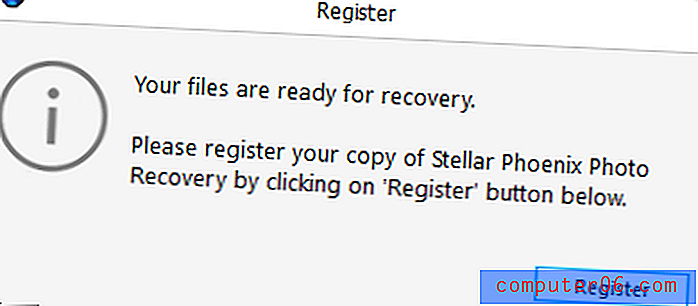
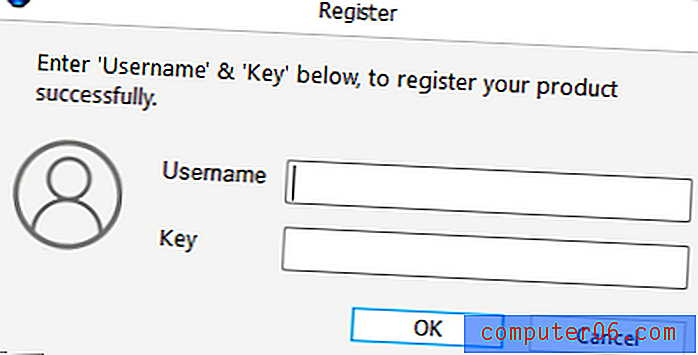
Poznámka JP: V případě, že jste již software zakoupili. Stojí za povšimnutí, že k aktivaci plné verze budete potřebovat uživatelské jméno i platný klíč. Tyto informace naleznete v e-mailu, který vám společnost Stellar Phoenix pošle po provedení nákupu.
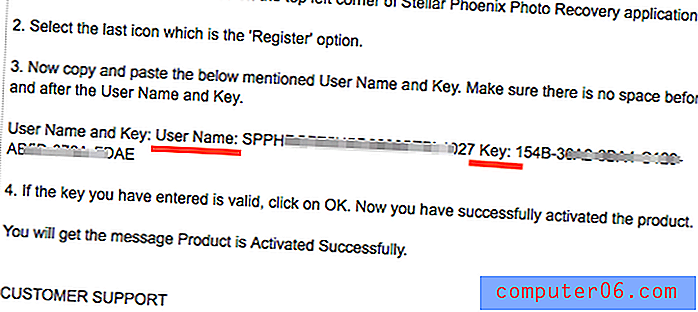
(E-mail s průvodcem krok za krokem, jak zaregistrovat produkt. Viz uživatelské jméno a klíč v kroku 3, zde zobrazené uživatelské jméno však nedává smysl.)
Jak dlouho trvá skenování?
Vzhledem k povaze obnovy dat délka skenování obvykle závisí na tom, jak velká je paměťová média a jak silně jsou data poškozena. Paměťovou kartu s kapacitou 8 GB lze skenovat mnohem rychleji než pevný disk s kapacitou 500 GB, i když se jedná o disk SSD (Solid State Drive) jako ten, který používám v testovacím počítači. Skenování standardní jednotky pevného disku (HDD) založené na talíři by bylo mnohem pomalejší, ale pouze proto, že rychlost čtení dat na pevném disku je také pomalejší.
Skenování mé 8 GB paměťové karty třídy 10 (FAT32) připojené pomocí čtečky karet USB 2.0 trvalo v průměru 9 minut, i když se to lišilo o minutu nebo dvě v závislosti na typech souborů, které skenovala. Prohledávání mého 500GB Kingston SSD (NTFS) pro všechny možné typy souborů trvalo 55 minut, zatímco prohledávání 16 GB vyměnitelné USB palcové jednotky (FAT32) připojené k portu USB 3.0 pro stejné typy souborů trvalo méně než 5 minut.
Bližší pohled na Hvězdnou obnovu fotografií
Na první pohled vypadá software pro obnovu fotografií jako moderní, dobře navržený program, který věnuje pozornost uživatelskému rozhraní. Existuje několik jednoduchých možností, které pokrývají hlavní funkce programu, a užitečné popisy, které vysvětlují každou možnost, když umístíte kurzor nad každé tlačítko.
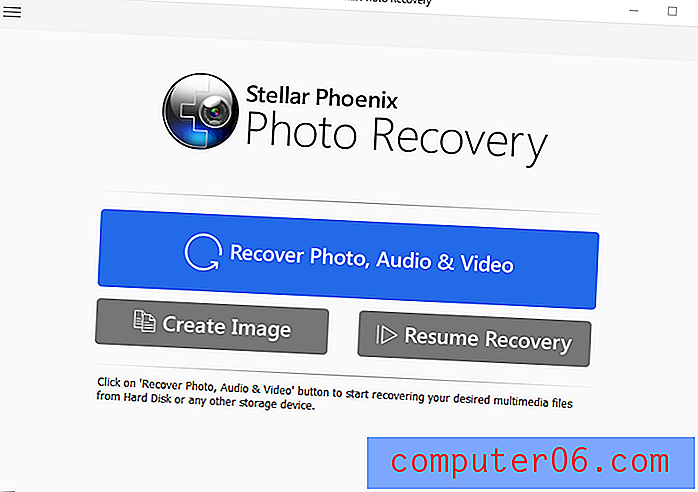
Věci začnou být trochu matoucí, když skutečně začnete pracovat se softwarem. V níže uvedeném seznamu jednotek označuje rozlišení mezi místním diskem a fyzickým diskem typ skenování, který bude proveden - jeden založený na existující struktuře souborů (místní disk) nebo skenování jednotky po sektoru (fyzický sektor) Disk) - ačkoli není hned jasné, který je.
Tento zmatek je umocněn skutečností, že se zdá, že si Stellar Phoenix Photo Recovery myslí, že mám pevný disk (bez názvu) 750 GB, jak je uvedeno v části Fyzický disk - ale žádný nemám nainstalovaný a nikdy jsem ani nevlastnil disk této specifické velikosti.
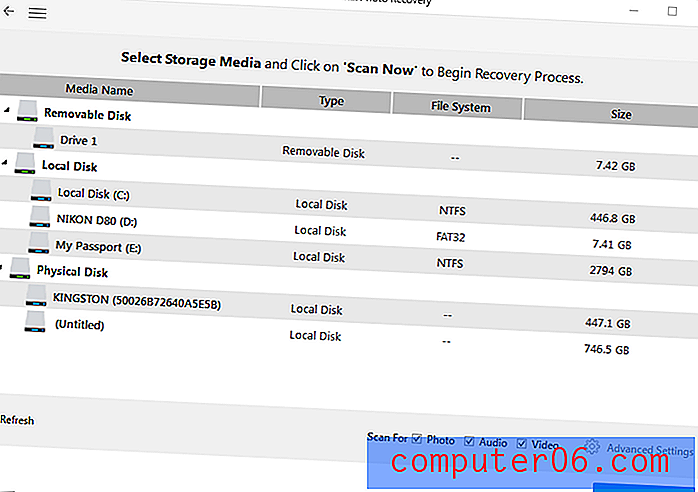
Ještě více bezradně mě to vlastně nechalo skenovat záhadnou jednotku a našel obrázky, o kterých vím, že patří mně! Postavil jsem tento počítač sám a vím, že žádný takový disk není nainstalován, ale ve výsledcích skenování jsem pořídil fotografii Horned Grebe.
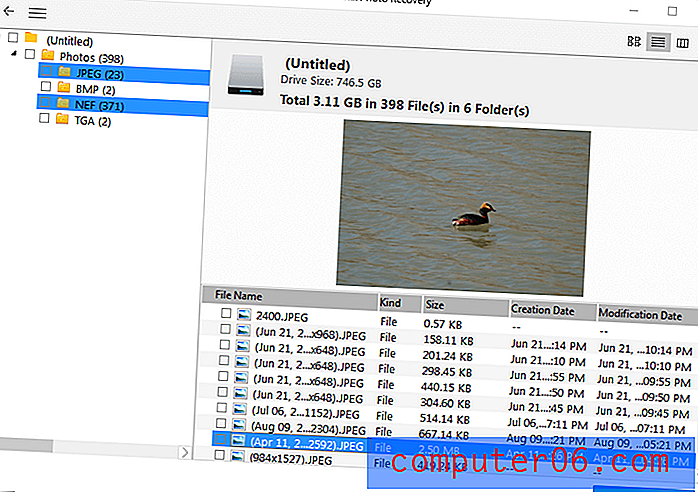
Toto není úplně nejlepší začátek, ale pojďme projít testovacím procesem, abychom zjistili, jak dobře to funguje během operací obnovy na reálných paměťových médiích.
Hlavní testy obnovy
Naštěstí pro mě a svá data jsem obvykle velmi opatrný s tím, jak zacházím s ukládáním souborů a zálohami. Ocenění hodnoty záloh trvalo těžkou lekci, ale něco podobného se vám stalo jen jednou.
Abychom zopakovali některé scénáře, ve kterých byste chtěli použít funkci Obnovení fotografií, sestavil jsem tři různé testy:
- Napůl vyplněná paměťová karta fotoaparátu, která byla dříve naformátována;
- Složka plná médií, která byla odstraněna z externí jednotky USB s palcem;
- A podobná složka byla odstraněna z interní jednotky mého počítače.
Test 1: Přepsaná paměťová karta fotoaparátu
Práce s mnoha různými, ale podobně vypadajícími paměťovými kartami může usnadnit neúmyslné přeformátování a zahájení fotografování se špatnou. Toto je nejobtížnější test softwaru pro obnovu dat, protože vyžaduje prohledávání více než jen údajně prázdného úložného prostoru.
Použil jsem 8GB paměťovou kartu od mého starého fotoaparátu Nikon D80 DSLR, na kterém bylo 427 fotografií, přičemž jsem použil zhruba polovinu dostupného úložného prostoru. Před tímto posledním cyklem použití byla karta plná fotografií, které jsem přenesl do svého počítače, a poté byla znovu naformátována pomocí nabídek na obrazovce fotoaparátu.
Jednoduše vložení karty do mé čtečky karet Kingston bylo vše, co trvalo, než ji Stellar Phoenix Photo Recovery identifikovala a předložila mi možnost zahájit skenování.
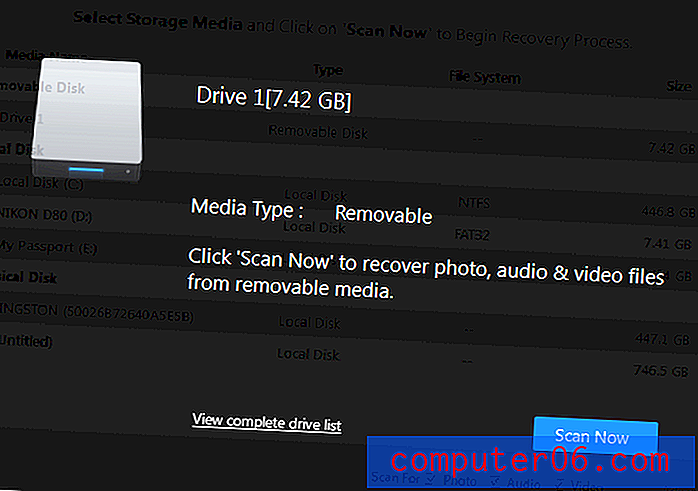
Hvězdné obnově fotografií se podařilo najít celkem 850 souborů, i když to počítá 427, které jsou v současné době na kartě. Prohledáváním údajně prázdného úložného prostoru bylo nalezeno zbývajících 423 souborů, z nichž některé byly z konce minulého roku. Zdá se, že žádný z úložného prostoru, který byl přepsán novými fotografiemi, nemohl z něj získat starší data, i když by to mohl udělat výkonnější software pro obnovu.
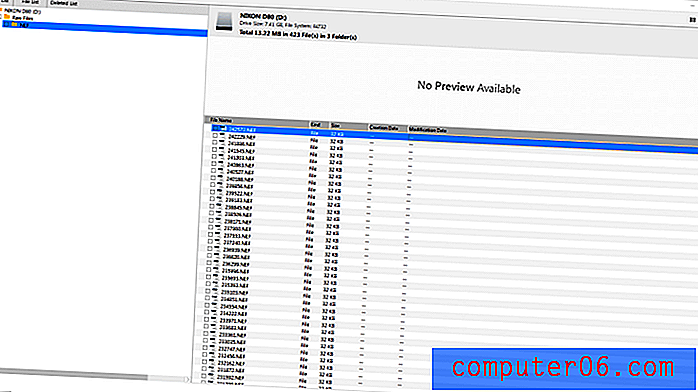
Jedním problémem, který jsem našel při třídění výsledků kontroly, bylo to, že neexistuje způsob, jak vybrat více souborů najednou, i když jsem mohl obnovit vše na kartě výběrem celé složky vlevo. Kdybych chtěl obnovit pouze 300 ze 423 smazaných souborů, musel bych každý z nich vybrat jednotlivě, což by se rychle stalo nepříjemným.
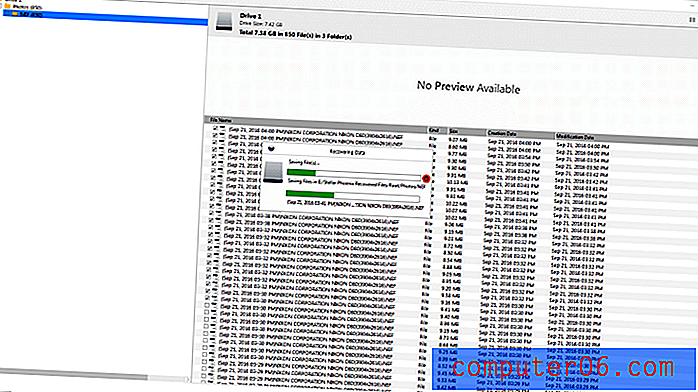
Zatím to vypadalo dobře. Prohledávala moje média, našla soubory, které lze obnovit, a proces obnovy byl relativně rychlý. Jakmile jsem však otevřel složku, kde jsem uložil obnovené soubory, začaly se věci zhoršovat. Pro vyzkoušení procesu obnovy jsem vybral pouze několik souborů NENE (obrazové soubory RAW specifické pro Nikon) a tady je místo toho to, co jsem našel v cílové složce:
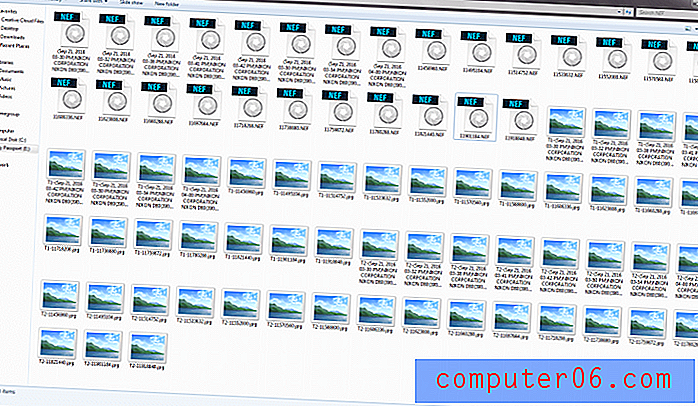
Kdykoli fotografuji s digitálním fotoaparátem DSLR, fotografuji v režimu RAW. Jak většina fotografů bude vědět, soubory RAW jsou přímým výpisem digitálních informací ze senzoru fotoaparátu a umožňují mnohem větší flexibilitu při úpravách ve srovnání s fotografováním ve formátu JPEG.
V důsledku toho jsem nikdy nefotografoval v režimu JPEG, ale složka obsahovala více souborů JPEG než soubory RAW. V procesu skenování a obnovy nebyly uvedeny žádné soubory JPEG a přesto se objevily ve složce. Nakonec jsem si uvědomil, že Stellar Phoenix Photo Recovery 7 ve skutečnosti extrahoval náhledové soubory JPEG, které jsou vloženy do souborů NEF, i když pro ně nemám žádné použití a jsou obvykle nepřístupné.
Přestože byl schopen během procesu kontroly přesně určit formát RAW specifický pro Nikon, žádný z obnovených souborů nebyl použitelný. Při pokusu o otevření obnovených souborů NEF se ve Photoshopu zobrazila chybová zpráva a nebude pokračovat.
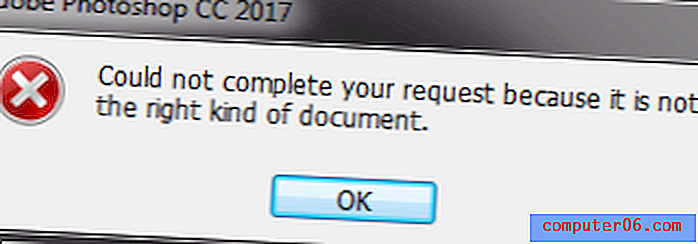
Soubory JPEG nelze otevřít také pomocí programu Windows Photo Viewer.
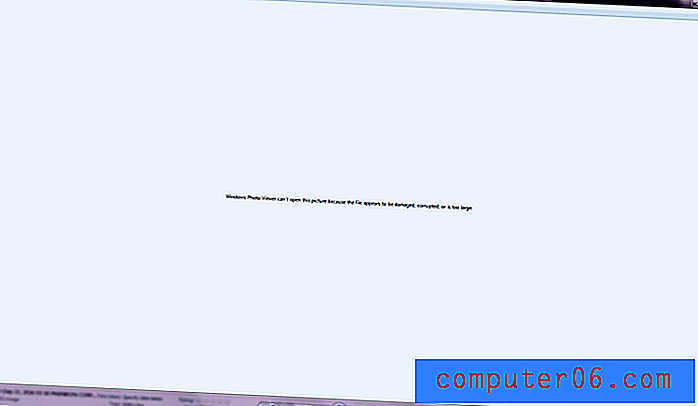
Když jsem se ve Photoshopu pokusil otevřít soubory JPEG, stále by nefungovaly.
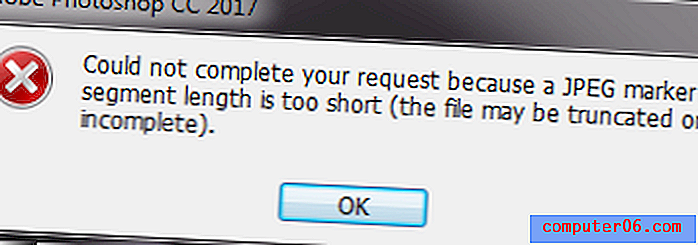
Netřeba dodávat, že to byl docela skličující výsledek, a to i pro někoho, jako jsem já, kdo ví, že obnova dat může být emocionální jízda na horském kole. Naštěstí je to jen test a nebyl jsem ve skutečném nebezpečí ztráty dat, takže jsem byl schopen přistupovat k situaci s klidnou myslí a udělat trochu výzkumu, abych zjistil, co by mohlo tyto problémy způsobovat.
Po trochu kopání na webu Stellar jsem zjistil, že je možné naučit software rozpoznat nové typy souborů tím, že mu ukážeme dostatek funkčních příkladů. Přestože se zdálo, že během fáze skenování nemá problém s rozpoznáváním souborů RAW specifických pro Nikon, rozhodl jsem se vyzkoušet a zjistit, zda to pomůže.
Tento proces je zpracován v části Předvolby programu a má několik možností.
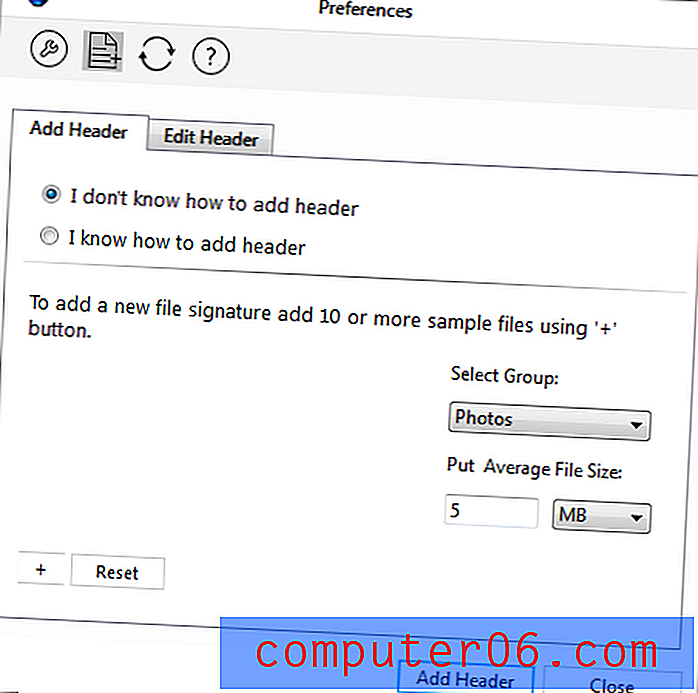
Pokud jste specializovaný technik pro obnovu dat, možná budete moci použít sekci „Vím, jak přidat záhlaví“, ale nemohl jsem o tom mít smysl.
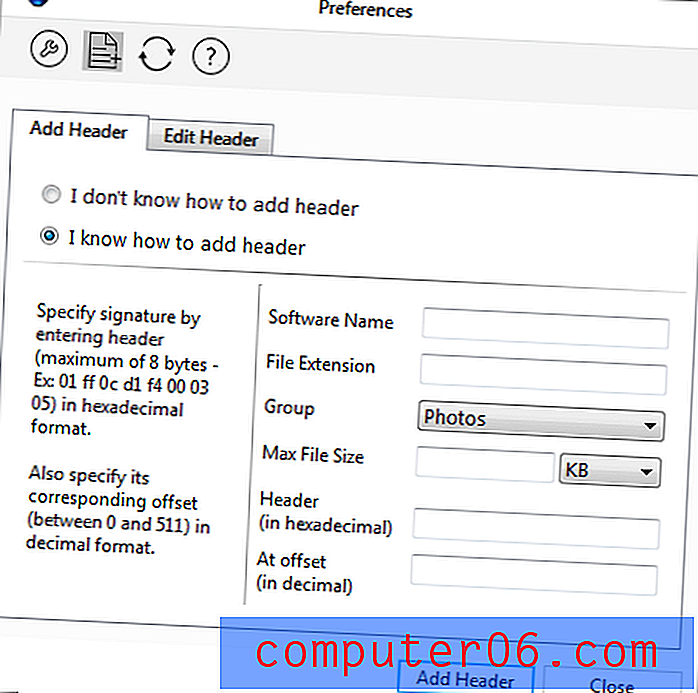
Místo toho jsem se rozhodl použít možnost „Nevím“ a dal jsem mu 10 různých pracovních souborů NENE, aby zjistil, co se stane, odhadl průměrnou velikost souboru a klikl na „Přidat záhlaví“.
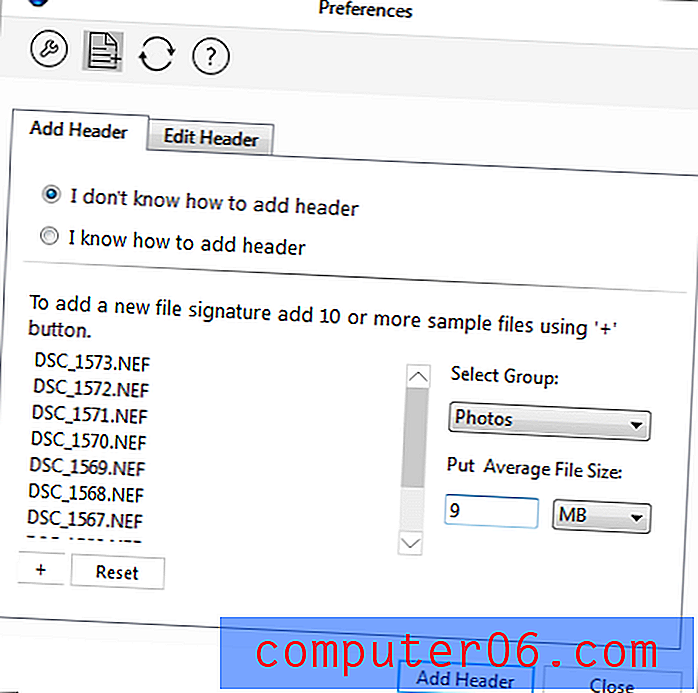
Vybral jsem si „Přidat nový záhlaví“.
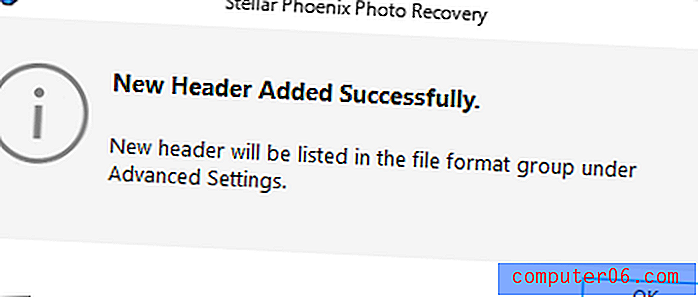
Šel jsem zkontrolovat seznam formátů souborů, a z nějakého důvodu nerozumím, všechny typy souborů, které byly zabudovány do softwaru, uváděly „přesnou velikost“, přestože žádný z nich by nikdy neměl pevnou velikost. Možná to je nějaká nuance softwaru, kterému nerozumím, nebo možná chyba, protože moje přidaná položka NEF byla v seznamu s průměrnou velikostí souboru, kterou jsem určil místo „přesné velikosti“.
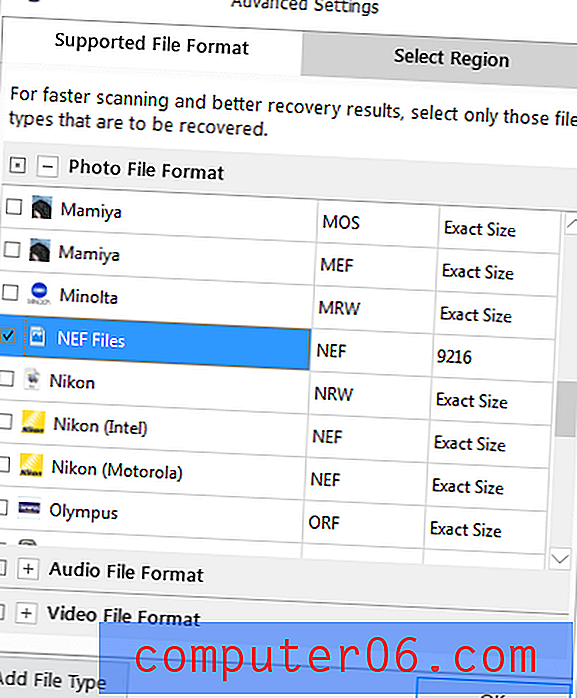
Proces skenování jsem provedl znovu na stejné paměťové kartě, až na to, že jsem začal používat seznam jednotek namísto možnosti skenování autoplay. Tato změna byla nutná, abych se mohl dostat do sekce Pokročilá nastavení, abych ji nastavil tak, aby vyhledával pouze soubory s typem souboru, který jsem právě vytvořil. Zvláštní je, že tentokrát kontrola trvala déle, a to i přesto, že hledala pouze jeden typ souboru, ale mohlo to být způsobeno skenováním vlastního typu souboru, který jsem přidal.
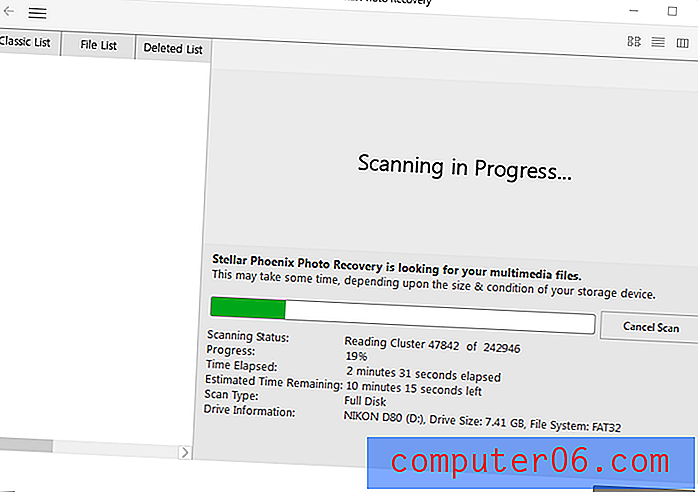
Bohužel to nebylo o nic úspěšnější než předchozí pokus. Bylo mi nabídnuto 423 souborů po 32 kB - správný počet souborů identifikovaných při mé první kontrole, ale velikost souboru byla příliš malá a konzistentní, aby byla správná.
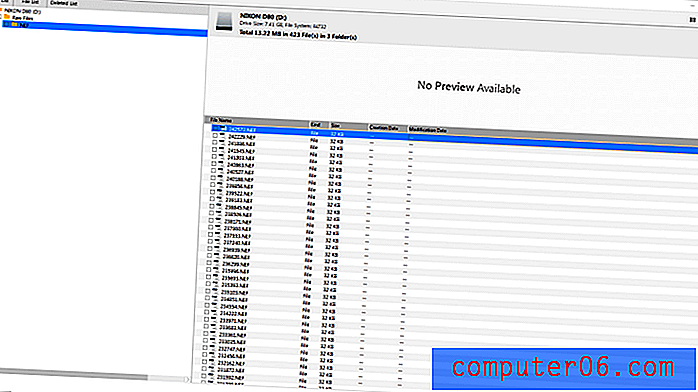
Po překvapivých výsledcích prvního pokusu o obnovu však stálo za testování otestovat, jaký software by ve Windows skutečně vytvořil, když jsem je získal. Stejně překvapivě se ukázalo, že výstup byl přesně tím, co se ukázalo ve výsledcích kontroly, ale žádný ze souborů nebyl použitelný a ve Photoshopu vydal stejnou chybovou zprávu jako dříve.
V zájmu důkladnosti jsem se vrátil a provedl znovu stejné kroky, ale tentokrát jsem vybral položku Local Disk pro paměťovou kartu místo položky Removable Disk. Z nějakého důvodu mi to dalo trochu jiný proces skenování. Tentokrát správně identifikoval existující soubory na paměťové kartě, jak si všimnete rozdílu mezi dvěma snímky obrazovky v řádku Nalezené položky.
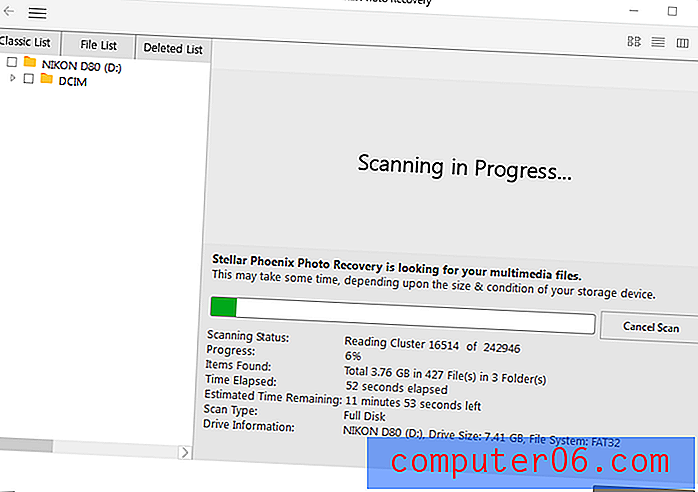
Bohužel, navzdory mírně odlišnému rozhraní a metodě spuštění, nebyl tento test úspěšnější než ten první. Místo toho jednoduše našel stejné zbytečné 32KB .NEF soubory z předchozího pokusu kromě existujících souborů.
Nakonec jsem nucen dospět k závěru, že Stellar Phoenix Photo Recovery 7 není pro obnovu paměťových karet formátovaných příliš dobrý.
Poznámka JP: Je rozhodně zklamáním, když zjistíte, že v tomto testu výkonu trpí funkce Photo Recovery 7. Ve skutečnosti jsem četl několik dalších skutečných recenzí Stellar Phoenix Photo Recovery (většinou starších verzí), a mnoho z nich také poukazuje na to, že program není dobrý v obnově vektorových obrázků a RAW souborů fotoaparátů. Spencer Cox přezkoumal program v programu PhotographyLife a prohlásil, že starší verze aplikace Stellar Photo Recovery nešťastně selhala při obnově obrázků z fotoaparátu Nikon D800e. Poté nedávno aktualizoval svoji recenzi a prohlásil, že poslední verze 7.0 problém vyřešila a nyní funguje dobře. Z screenshotů, které zveřejnil, se zdá, že používal Mac verzi programu Photo Recovery 7, což mě vede k přesvědčení, že verze Windows se ještě musí zlepšit.
Test 2: Odstraněná složka na externí jednotce USB
Tento test byl poměrně jednoduchý. Tato 16GB palcová jednotka se už nějakou dobu používá a já jsem přidal testovací složku s několika fotografiemi JPEG, několika obrazovými soubory NEF RAW a několika videi mé kočky Juniper. „Náhodně“ jsem jej vymazal a spustil stejný testovací protokol jako v prvním testu. Jednotka byla správně detekována, jakmile jsem ji připojil, a usnadnilo spuštění skenování.
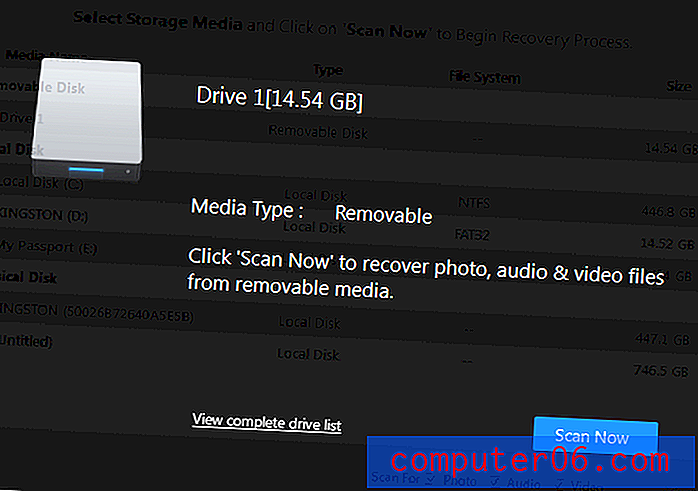
Zdálo se, že všechno funguje správně, a našel každý jeden ze souborů, které jsem během procesu skenování zahrnul do své testovací složky - a několik dalších záhadných NEF souborů.

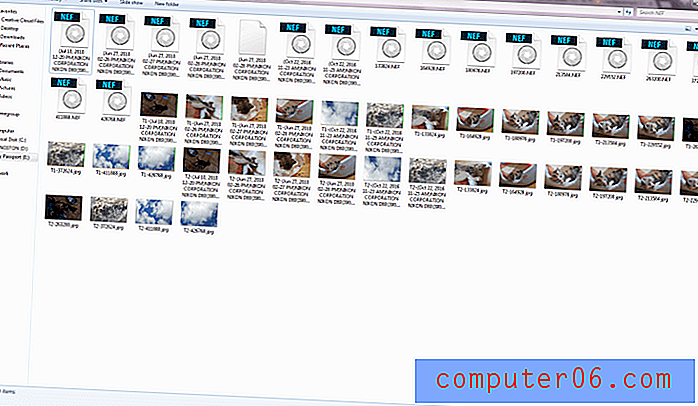
Kontrola výsledků procesu obnovy mi ukázala podobnou sadu extrahovaných náhledů JPEG ve složce NEF, i když tentokrát mohl Photoshop otevřít a přečíst všechny soubory kromě jednoho.
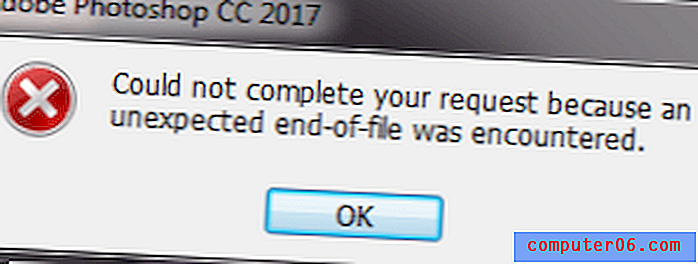
Video soubory fungovaly bez problémů správně. Celkově je to docela dobrá míra úspěchu a nekonečně lepší než přepsaný test na paměťové kartě. Nyní na závěrečný test!
Poznámka JP: Vlastně nejsem tak překvapený, že Stellar Photo Recovery 7 prošel vaším testováním ???? Protože pokud by tomu tak nebylo, neexistuje žádný důvod pro to, aby společnost tento program uvedla na trh. Na trhu existují desítky nástrojů pro obnovení, které dokážou tuto práci dělat, často zdarma. Jednou z předností, kterou Stellar Phoenix ukazuje, je podle mého skromného názoru její vynikající schopnost prohlížet nalezené soubory, zejména video a zvukové soubory - což by proces identifikace souborů relativně usnadnilo. Zatím jsem nenašel žádné bezplatné programy, které by toho mohly dosáhnout.
Test 3: Odstraněná složka na interní jednotce
Po úspěchu testu palcové jednotky USB jsem měl velké naděje na výsledky tohoto procesu konečné obnovy. Prohledávání celé 500GB jednotky pro všechny typy souborů je pomalý proces, přestože mám disk SSD, který je v podstatě vysokokapacitní palcovou jednotkou. Je však předmětem mnohem více náhodných čtení a zápisů, což by však mohlo způsobit situaci blíže k selhání testu na paměťové kartě.
Bohužel, i když je možné prohledávat konkrétní části jednotky na základě jejich čísla sektoru, neexistuje žádný způsob, jak jednoduše požádat program, aby zkontroloval poslední smazané soubory, takže jsem musel prohledat celou jednotku. To vedlo k mnoha neužitečným výsledkům, jako jsou obrázky z celého webu, které byly v mých dočasných internetových souborech a jsou bez mého vstupu pravidelně mazány.
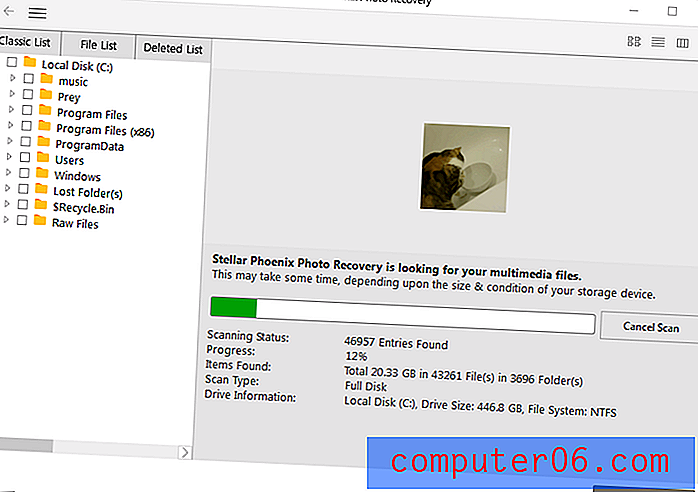
Tato metoda skenování také neposkytuje odhadovanou dobu dokončení, i když to může být jednoduše kvůli skutečnosti, že tato jednotka je největší, kterou jsem naskenoval.
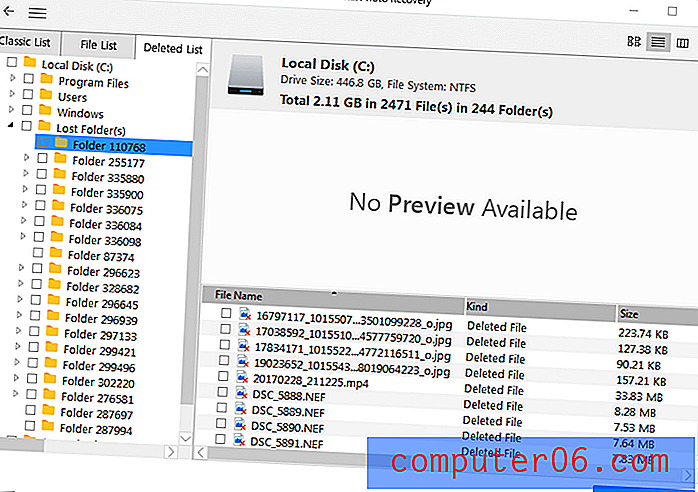
Třídění výsledků trvalo nějakou dobu, ale nakonec jsem mohl najít soubory, které jsem chtěl uložit, pomocí části „Ztracené složky“ v části „Odstraněný seznam“. Každý soubor, který jsem smazal, byl uveden v seznamu, ale žádný z nich nelze správně obnovit. Zdá se, že některé soubory JPEG byly pravděpodobně nahrazeny jinými soubory z mých internetových dočasných souborů.
Po druhém neúspěšném testu jsem nucen dospět k závěru, že aplikace Photo Recovery 7 se nejlépe používá jako jednoduchá funkce „obnovit“ za extrémně omezených okolností, spíše než jako úplné řešení pro obnovu dat.
Poznámka JP: Stejný závěr mám po testování Stellar Photo Recovery na Mac. Zaprvé, na rozdíl od jiných programů obnovy, které nabízejí režim rychlého skenování, má Stellar Phoenix pouze jeden režim skenování, tj. Hluboké skenování. Proto je to bolest prostě čekající na dokončení skenování.
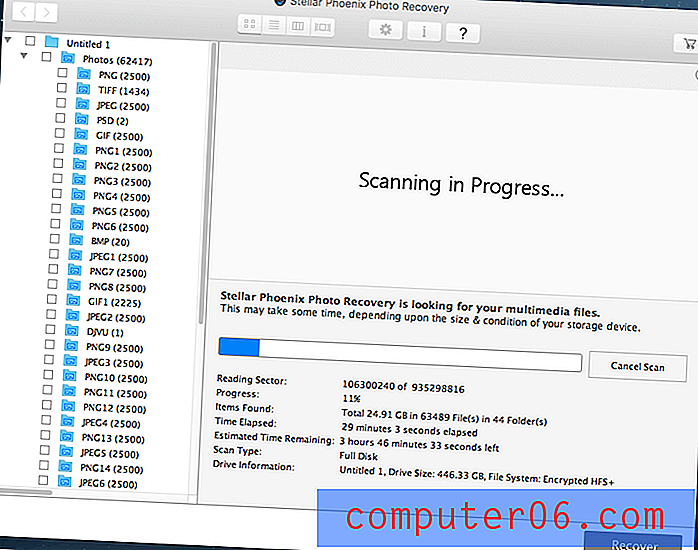
Testování verze Mac na mém MacBook Pro bylo skenováno pouze 11% po půl hodině
Například na mém počítači s procesorem SSD s kapacitou 500 GB by dokončení skenování trvalo 5 hodin (výše uvedený obrázek). Můj Mac by mohl vypálit běh programu tak dlouho, protože procesor byl aplikací příliš využíván. A ano, můj MacBook pro se přehřívá.
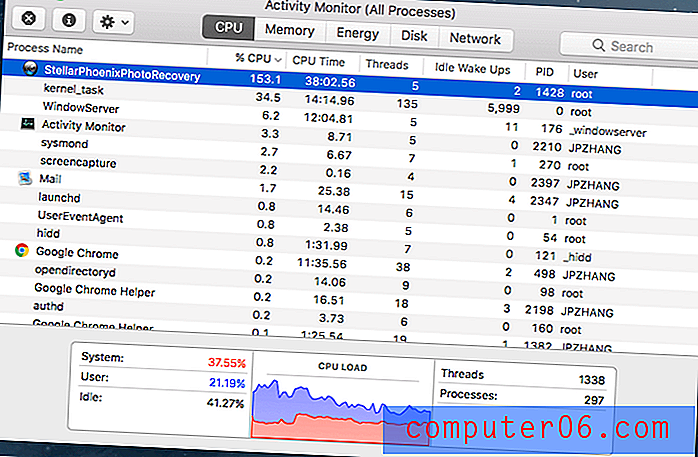
Hvězdná Phoenix Photo Recovery nadměrně spotřebovává systémové prostředky mého Macu
Takže jsem sken přerušil předem v naději, že získám rychlý přehled o jeho výkonu. První dojem, který mám, je, že se najde a vypíše spousta nevyžádaných obrázků, takže je velmi obtížné najít ty, které jsem chtěl vidět a obnovit (i když některé jsem našel). Také jsem si všiml, že všechna jména souborů byla resetována na náhodné číslice.
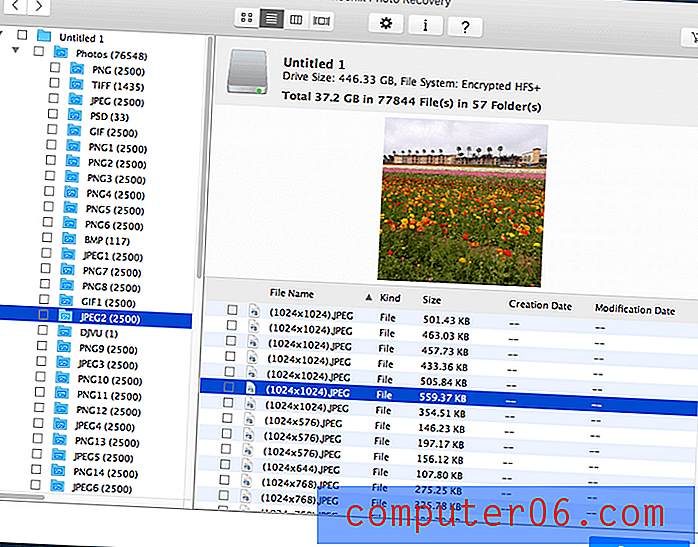
Software pro obnovu fotografií ve skutečnosti našel některé obrázky, které jsem odstranil, včetně tohoto, který jsem pořídil v The Flower Fields, Carlsbad, Kalifornie
Důvody mého hodnocení
Účinnost: 3.5 / 5
Jako extrémně základní funkce „undelete“ pro výměnné jednotky je tento program dostatečný. Během jednoho z mých tří testů jsem byl schopen obnovit nedávno smazané soubory a byl to ten nejjednodušší. Během prvního testu se mi nepodařilo obnovit multimediální soubory z formátované paměťové karty a závěrečný test jednotky primárního využití také nedokázal obnovit soubory, které jsem smazal pouze hodinu předtím.
Cena: 3/5
Stellar Phoenix Photo Recovery není s 49, 99 USD USD nejdražším programem pro obnovu dat na trhu, ale není ani nejlevnější. Má velmi omezený případ použití a určitě můžete najít lepší hodnotu za své peníze v programu, který obnovuje všechny typy dat, nejen multimediální soubory.
Snadné použití: 3/5
Dokud na externím úložném zařízení provádíte jednoduchou funkci obnovení, proces je relativně plynulý a jednoduchý. Ale pokud se ocitnete ve složitější situaci, jako jsem to udělal s testem na paměťové kartě, budete potřebovat silné dovednosti v oblasti počítačové gramotnosti a řešení problémů, abyste situaci správně pochopili.
Podpora: 3.5 / 5
Podpora v rámci programu je umístěna jako základní soubor nápovědy, ale je omezena na jednoduché popisování funkcí každého aspektu programu a nikoli na skutečné odstraňování problémů. Kontrola více informací o stránce Stellar Data Recovery mi poskytla řadu špatně napsaných článků, které byly často zastaralé. Další články znalostní báze nebyly příliš užitečné.
JP také oslovil svůj tým podpory prostřednictvím telefonu, e-mailu a živého chatu. Zavolal dvě čísla uvedená na webových stránkách Stellar Phoenix. Zjistil, že číslo +1 877 umístěné v pravém horním rohu je ve skutečnosti pro služby pro obnovu dat a skutečné číslo podpory najdete na webové stránce podpory. Všechny tři podpůrné kanály reagovaly na dotazy JP, ale jejich užitečnost vyžaduje další vyhodnocení, protože stále čeká na e-mailovou odpověď.
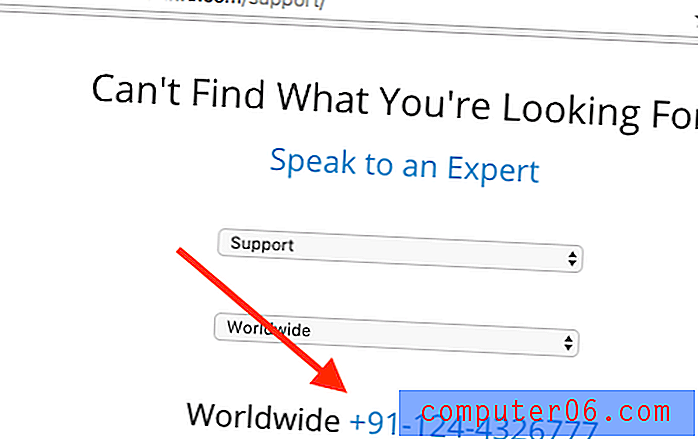
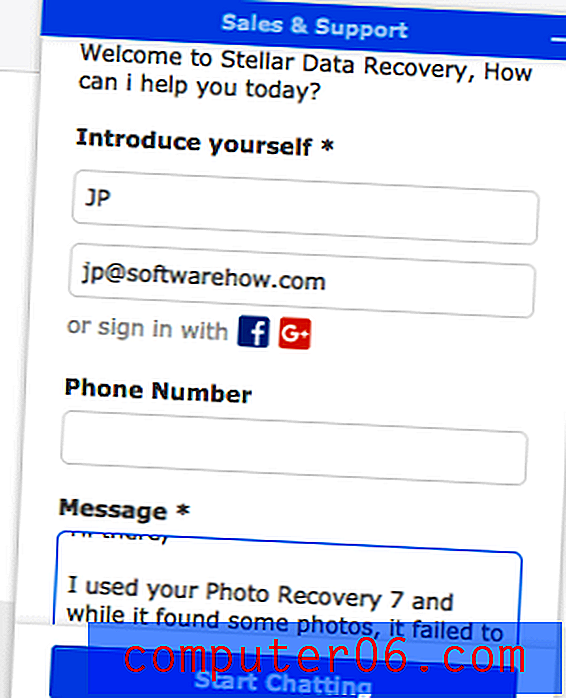
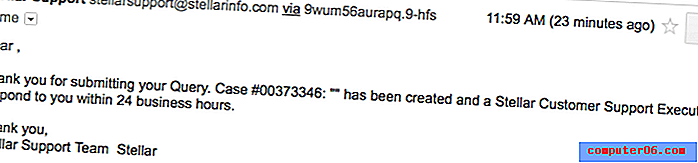
Alternativy k zotavení hvězdných fotografií
Recuva Pro (pouze Windows)
Za 19, 95 USD USD dělá Recuva Pro vše, co dokáže Stellar Photo Recovery - a další. Nejste omezeni pouze na obnovu mediálních souborů a můžete na svém úložném médiu důkladně prohledat stopy souborů, které již byly přepsány. Stále nemáte zaručený úspěch ve svém zotavení a uživatelské rozhraní rozhodně nechává hodně, co je třeba, ale stojí za to se na něj podívat. K dispozici je také trochu omezenější bezplatná možnost, která může vaše soubory získat zpět!
Uneraser (pouze Windows)
Neměl jsem šanci tento software osobně používat, ale vypadá to, že stojí za vyzkoušení. Naštěstí to dokonce podporuje staré rozhraní příkazového řádku systému DOS, i když také podporuje nejnovější verze systému Windows. K dispozici je verze freeware a verze Pro za 39, 99 $, i když verze freeware umožňuje skenovat a obnovit pouze jeden soubor za relaci.
Disk Warrior (pouze Mac)
Disk Warrior poskytuje komplexnější a uživatelsky přívětivější sadu nástrojů pro práci s poškozenými jednotkami a odstraněnými soubory. Je to dražší než nástroj Stellar Photo Recovery, ale umožňuje vám obnovit jakýkoli typ souboru a má k dispozici spoustu bezplatných nástrojů pro správu disků a dat navíc.
Závěr
Pokud hledáte robustní řešení pro obnovu médií, není Stellar Photo Recovery tou nejlepší dostupnou možností. Pokud hledáte jednoduchou funkci „obnovit“, která vám umožní nechtěně obnovit soubory, které jste smazali z externích zařízení, provede tento software svou práci - za předpokladu, že zařízení zabráníte v zápisu dalších dat dříve, než získáte šanci ji použít.
Nemá žádný monitorovací systém, který sleduje vaše nedávno smazané soubory, díky čemuž je obnovení i jen několika souborů zdlouhavým procesem na velkých svazcích. Pokud vás zajímá pouze práce s malými externími objemy úložiště, jedná se o rychlé a funkční řešení, ale existují i jiné programy obnovy, které poskytují komplexnější funkce.
Vyzkoušejte obnovu hvězdných fotografií
0/5 (0 Recenze)